Vous recherchez des éditeurs vidéo MP4 ? Quel est le meilleur éditeur vidéo MP4 ? Existe-t-il un éditeur MP4 gratuit et simple sous Windows ? L'éditeur MP4 peut-il éditer le MP4 en open source ? Maintenant, lisez cet article et vous trouverez ce que vous voulez.
Le fichier MP4, fichier vidéo MPEG-4, est un format de fichier compressé qui contient non seulement de la vidéo, mais également de l'audio et des sous-titres. La vidéo que vous téléchargez sur Internet est généralement un fichier MP4. Ensuite, certains utilisateurs comme ma sœur ont posé la question suivante.
"Puis-je éditer une vidéo MP4 ?"
En général,éditeur MP4 peut le faire.
Maintenant, en cherchant sur Google, vous trouverez qu'il existe de nombreux outils de montage vidéo. Quel programme peut éditer des vidéos MP4 ?
Cet article va analyser les 7 meilleurs éditeurs vidéo MP4. Vous pouvez choisir celui qui convient en fonction des besoins réels pour éditer le fichier vidéo MP4.
Top 7 des éditeurs MP4 gratuits
- Windows Movie Maker
- Application Photos
- Créateur de films MiniTool
- iMovie
- Adobe Premiere Pro CC
- Openshot
- Lumières
# 1. Windows Movie Maker
Les utilisateurs de Windows 7 doivent avoir entendu parler de Windows Movie Maker, un logiciel de montage vidéo gratuit développé par Microsoft. Cependant, Windows Movie Maker peut-il éditer MP4 ?
Bien sûr, la réponse est positive.
Windows Movie Maker, un logiciel de montage vidéo abandonné, est capable de créer et d'éditer des vidéos MP4 et de les publier sur OneDrive, Facebook, Vimeo, YouTube et Flickr.
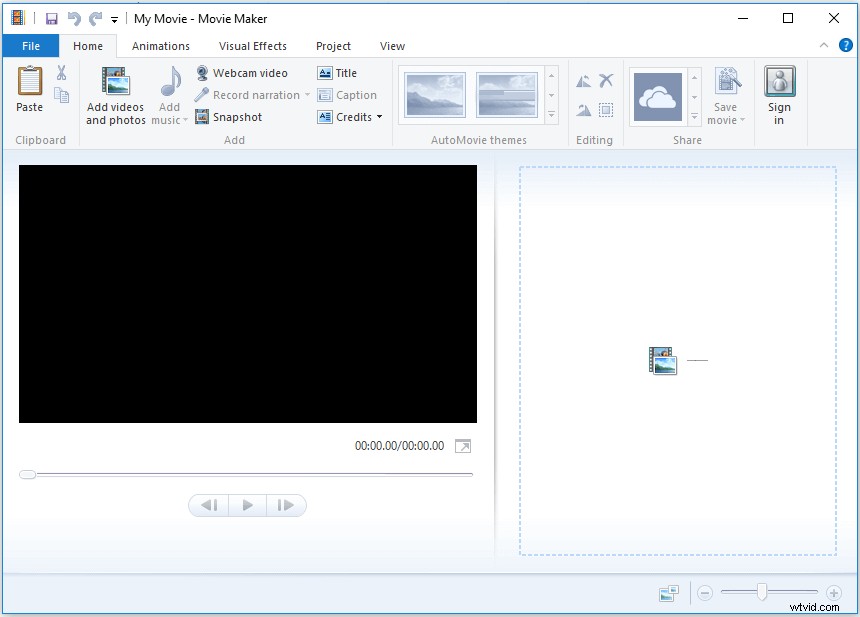
La fenêtre ci-dessus est l'interface principale de Window Movie Maker. Vous pouvez voir que cet éditeur vidéo MP4 gratuit est composé de menus, d'une barre d'outils, d'une fenêtre d'aperçu et d'un volet Storyboard. Vous voyez, il est très facile d'éditer une vidéo MP4 grâce à ses interfaces simples.
Maintenant, pour éditer une vidéo MPE 4, vous devez importer des fichiers dans cet outil gratuit. Ensuite, vous pouvez ajouter des transitions à la vidéo, ajouter du texte à la vidéo, ajouter des effets visuels à la vidéo, etc. Et vous pouvez diviser ou découper la vidéo pour supprimer certaines parties indésirables.
Article connexe :Comment utiliser Movie Maker | Guide étape par étape pour les débutants.
Microsoft Movie Maker peut en effet vous aider à éditer facilement et rapidement des vidéos MP4. Mais cet éditeur MP4 simple mais gratuit n'est plus disponible en téléchargement sur le site Web de Microsoft.
D'autre part, certains utilisateurs ont signalé qu'ils avaient rencontré des problèmes lors de l'utilisation de cet éditeur MP 4 gratuit sous Windows. Par exemple, vous pourriez être intéressé par cet article "Top 7 des problèmes et erreurs courants de Movie Maker (comment les résoudre)".
#2. Application Photos
Windows 10 dispose d'un éditeur vidéo caché, qui fait partie de l'application Photos. Cette fonctionnalité fonctionne un peu comme Windows Movie Maker. Vous pouvez utiliser cet éditeur MP4 gratuit sous Windows 10 pour découper votre vidéo MP4 ou créer vos propres vidéos et diaporamas personnels.
Ouvrez votre vidéo MP4 et lisez-la dans l'application Photos, puis cliquez sur Modifier et créer bouton de la barre d'outils pour le modifier.
Par exemple, vous pouvez cliquer sur Trim dans le menu pour supprimer le début ou la fin d'une partie de votre vidéo.
Article connexe :Comment couper une vidéo facilement et rapidement (le guide définitif).
Ou, vous pouvez essayer le Ajouter Slo-mo bouton pour ralentir une section de votre fichier vidéo.
Plus important encore, cet éditeur MP4 caché gratuit et simple de Windows 10 peut vous aider à créer un film MP4 avec des vidéos et des images.
#3. Créateur de films MiniTool
MiniTool Movie Maker, un logiciel de montage vidéo gratuit et simple, est recommandé ici. L'éditeur MP4 gratuit de Windows peut non seulement éditer des vidéos MP4, mais également d'autres formats vidéo, notamment WMV, AVI, MOV, MKV, etc. Cet outil prend en charge Windows 7, Windows 8 et Windows 10.
Cet éditeur vidéo MP4 gratuit offre de nombreuses fonctionnalités pour vous aider à éditer facilement des vidéos MP4. C'est une expérience méticuleusement conçue. Il est accessible, convivial et bien codé. Même les personnes qui n'ont jamais monté de vidéo auparavant peuvent facilement utiliser cet outil sans aucun problème.
- Il peut créer une vidéo avec des images et même créer un diaporama Facebook.
- Il offre de nombreux effets de transition, notamment un fondu, un fondu au noir, un fondu enchaîné, etc., qui peuvent aider à déplacer naturellement la scène vers la suivante.
- Il propose de nombreux filtres pour améliorer votre film et le rendre vraiment impressionnant.
- Il propose de nombreux modules de texte formidables pour vous aider à compléter votre vidéo.
- Il peut non seulement diviser la vidéo, mais également la découper pour supprimer les parties indésirables.
- Cela peut aider à convertir une basse résolution en haute résolution pour améliorer la qualité vidéo.
Plus important encore, cet éditeur vidéo MP4 gratuit et simple pour Windows propose des modèles de films et de bandes-annonces pour vous aider à créer rapidement des vidéos MP4 sympas et de style hollywoodien. Il vous suffit de sélectionner un modèle, puis d'importer vos fichiers et enfin de le partager avec d'autres amis.
Regardez la vidéo suivante pour avoir une compréhension de base des modèles proposés par MiniTool Movie Maker.
Maintenant, la question est de savoir comment éditer une vidéo ?
Comment utiliser cet éditeur de vidéo MP4 simple pour éditer une vidéo
Pour vous faire mieux comprendre comment utiliser cet éditeur vidéo MP4 Windows 10, vous pouvez suivre les étapes suivantes.
Étape 1. Lancez MiniTool Movie Maker.
Obtenez et installez MiniTool Movie Maker, puis lancez-le.
Cliquez sur le mode complet pour entrer dans l'interface principale de ce logiciel de montage vidéo simple et gratuit.
Étape 2. Importez votre vidéo MP4.
Cliquez sur Importer des fichiers multimédias bouton pour importer votre fichier vidéo MP4 dans cet éditeur MP4 gratuit. Ensuite, faites-le glisser et déposez-le dans le volet du storyboard.
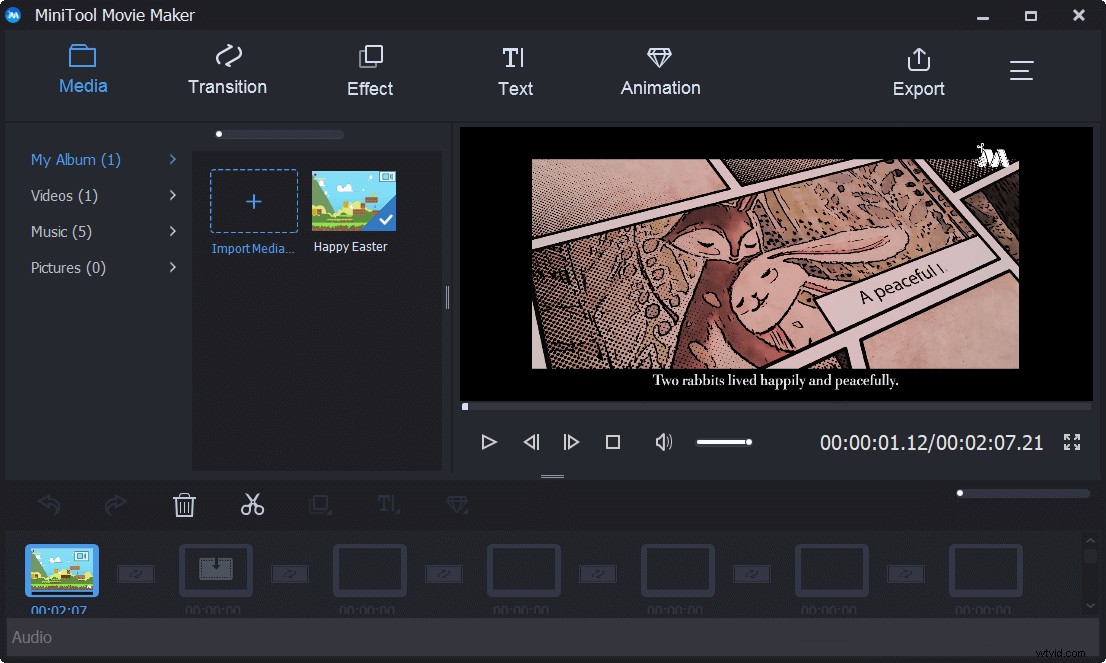
Étape 3. Modifiez votre vidéo MP4.
Désormais, vous pouvez diviser ou découper une vidéo, ajouter du texte à la vidéo, ajouter des filtres à la vidéo et modifier la couleur de cette vidéo pour obtenir les meilleurs effets visuels.
Par exemple, vous pouvez suivre les étapes suivantes pour diviser une grande vidéo en plusieurs petits clips.
- Choisissez la grande vidéo dans le storyboard, puis cliquez sur l'icône en forme de ciseaux pour obtenir la fenêtre de fractionnement/découpage.
- Dans cette fenêtre, déplacez la tête de lecture vers la bonne position où vous souhaitez diviser, puis cliquez sur l'icône en forme de ciseaux.
- Enfin, cliquez sur OK pour quitter cette fenêtre pour enregistrer ces modifications.
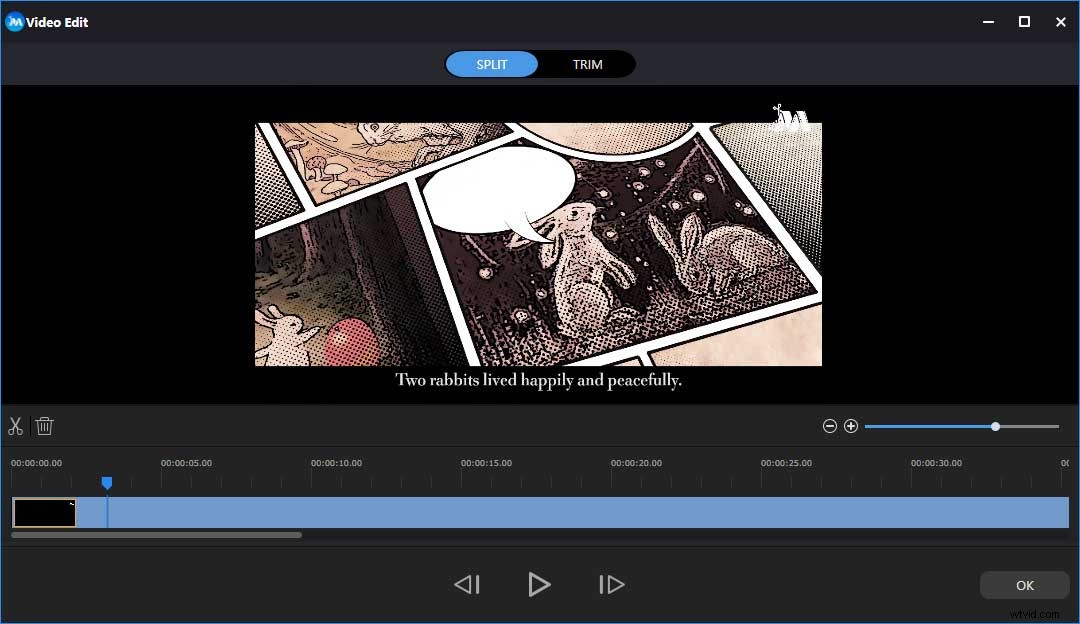
Étape 4. Enregistrez votre vidéo.
Après avoir édité la vidéo via le meilleur éditeur MP4 gratuit et simple de Windows, vous pouvez cliquer sur Exporter bouton pour enregistrer cette vidéo sur votre PC.
Essayez l'éditeur MP4 gratuit et simple, MiniTool Movie Maker, pour éditer facilement votre vidéo MP4. Cliquez pour tweeter
L'essentiel est que MiniTool Movie Maker est le meilleur éditeur vidéo MP4 pour les utilisateurs de Windows. Il satisfera les besoins de la grande majorité de ses utilisateurs. Malheureusement, Mac OS n'est pas pris en charge pour le moment.
#4. iMovie
iMovie, une application logicielle de montage vidéo vendue par Apple Inc. pour Mac et iOS, est un bon éditeur MP4 pour Mac.
- Il offre des interfaces simples et propres, ainsi même un nouvel utilisateur peut facilement utiliser cet outil pour créer une vidéo.
- Il utilise le flux de travail de storyboard plus facile à utiliser, ce qui vous permet d'identifier facilement tous les éléments de votre projet.
- Il est capable d'accéder à vos bibliothèques de musique et de photos sans avoir à importer tous les fichiers individuels.
- Il est très facile d'ajouter les titres les plus couramment utilisés et de passer à la vidéo.
- Il propose des films sympas et des bandes-annonces de style hollywoodien. Vous pouvez facilement créer un film sympa de la première scène à la dernière.
En un mot, si vous souhaitez éditer votre vidéo sur Mac, vous feriez mieux d'essayer l'éditeur MP4 intégré iMovie.
#5. Adobe Premiere Pro CC
Premiere Pro CC est le programme de montage vidéo professionnel en constante évolution d'Adobe, et c'est l'un des rares noms de l'entreprise qui mérite le titre de "norme de l'industrie". Cet éditeur vidéo MP4 a la puissance, la polyvalence et la profondeur nécessaires pour créer n'importe quel projet vidéo que vous lui soumettez.
Cet éditeur MP4 professionnel vous permet de travailler sur plusieurs projets en même temps. Vous pouvez basculer de manière transparente entre les projets à tout moment.
- Il vous permet de modifier les médias VR, y compris les commandes de panoramique et de zoom du programme. Ainsi, vous pouvez voir exactement ce que votre public voudrait.
- Il vous permet d'ajuster et de faire correspondre la couleur de vos projets plus précisément grâce à son outil - un étalonnage des couleurs précis et simple
- Il vous permet d'atténuer ou de supprimer le bruit de fond et la réverbération pour des résultats incroyables.
Adobe Premiere Pro CC est l'un des meilleurs éditeurs vidéo MP4 professionnels car il prend tous les outils dont vous avez besoin et les présente d'une manière pratique, intuitive et innovante. Il convient de noter que vous devez vous abonner à Creative Cloud pour acheter cet outil.
#6. À ciel ouvert
L'éditeur MP4 open source est également un bon choix pour la plupart des utilisateurs courants. Openshot, un éditeur vidéo gratuit et open source pour FreeBSD, Linux, Mac OS et Windows, peut vous aider à créer facilement des vidéos MP4.
Cet éditeur vidéo MP4 open source peut rapidement réduire les vidéos et trouver les moments parfaits, ajouter de superbes titres et effets animés en 3D à votre vidéo et vous permettre de fondre, glisser, rebondir et animer n'importe quoi dans votre projet vidéo.
Cet éditeur MP4 open source est conçu pour être facile à utiliser et rapide à apprendre. Avec ce puissant éditeur vidéo, vous pouvez facilement et rapidement créer et éditer votre vidéo MP4 en raison de ses fonctionnalités et capacités populaires.
#7. Travaux de lumière
Lightworks est un autre bon éditeur MP4. Il s'agit d'un système de montage non linéaire professionnel pour le montage et le mastering de vidéos numériques dans divers formats, y compris les résolutions 2K et 4K, et la télévision aux formats PAL, NTSC et haute définition.
Cet éditeur MP4 est le seul outil disponible sur tous les principaux systèmes d'exploitation, y compris Windows, Mac et Linux. De plus, il prend en charge les formats AVI, MP4, MOV, MPEG et autres.
Avec cet outil, vous pouvez facilement importer, découper et fusionner de manière transparente des fichiers audio et vidéo. En outre, cet outil classe votre séquence de manière professionnelle en utilisant une précision GPU jusqu'à 32 bits et un outil d'histogramme.
Lightworks propose des versions gratuites et payantes de son éditeur.
Si vous n'avez pas besoin de fonctionnalités avancées telles que le partage de projet, la sortie stéréoscopique et le rendu de la chronologie, vous pouvez essayer la version gratuite de Lightworks car elle possède une grande partie des fonctionnalités de la version premium. Il est à noter que l'édition gratuite plafonne à 720p, et uniquement en MPEG4/H.264.
Partagez les 7 meilleurs éditeurs vidéo MP4 différents avec vous tous. Cliquez pour tweeter
C'est votre choix
Maintenant, vous devez avoir une compréhension de base de l'éditeur vidéo 7 MP4 ci-dessus. Si vous avez du mal à prendre une décision, vous pouvez consulter le tableau ci-dessous.
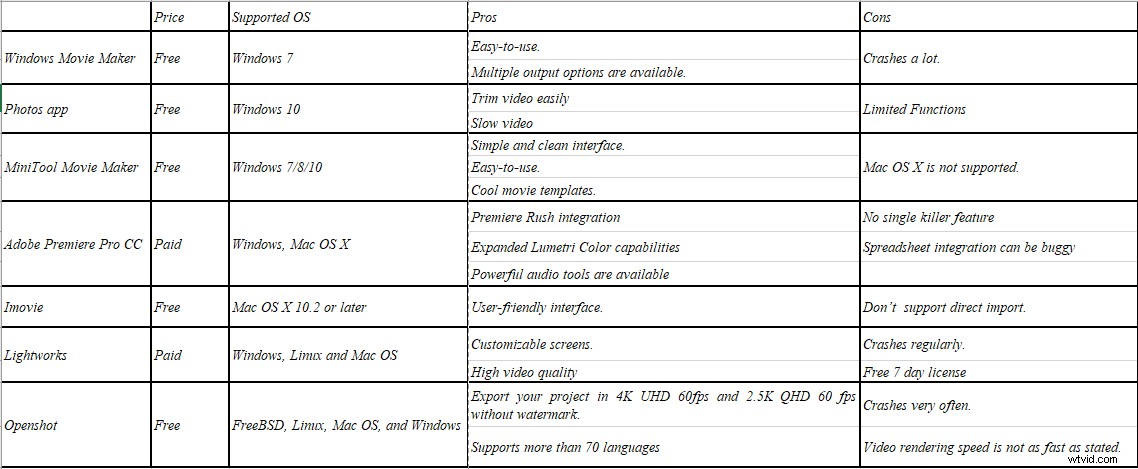
Voir! Les 7 éditeurs vidéo MP4 ci-dessus peuvent nous aider à éditer facilement MP4, et chacun avec ses propres forces et faiblesses. Vous pouvez choisir celui qui convient en fonction de vos besoins réels.
Si vous avez de bonnes suggestions d'éditeur vidéo MP4, partagez-les avec nous dans les commentaires ci-dessous ! Très apprécié !
FAQ sur l'éditeur MP4
Pouvez-vous modifier un fichier MP4 ? Les éditeurs MP4 peuvent vous aider à éditer facilement le fichier MP4. MiniTool Movie Maker, un éditeur vidéo gratuit sans filigrane, vous permet d'éditer des fichiers MP4 avec des transitions vidéo, des effets visuels et des textes animés. Divisez facilement le fichier MP4, coupez le fichier MP4 et combinez les fichiers MP4 en un seul. Enregistrez le fichier MP4 dans d'autres formats de fichiers différents, y compris le format MP3.Quel programme peut éditer des vidéos MP4 ? Il existe différents outils de montage vidéo 7 pour vous aider à éditer facilement des fichiers MP4. Il s'agit de Windows Movie Maker, de l'application Photos, de MiniTool Movie Maker, d'iMovie, d'Adobe Premiere Pro CC, d'Openshot et de Lightworks.Est-ce qu'iMovie peut éditer MP4 ? iMovie, un logiciel de montage vidéo gratuit pour les utilisateurs de macOS, permet aux utilisateurs de modifier des fichiers MP4 encodés avec les codecs MPEG-4 et H.264. Comme nous le savons, MP4 contient divers codes vidéo. Par conséquent, si vous trouvez qu'iMovie ne peut pas fonctionner avec votre fichier MP4, vous n'avez pas besoin de paniquer et cela est dû à l'incompatibilité du codec vidéo.Comment couper un MP4 ?- Ouvrez le découpeur vidéo gratuit, MiniTool Movie Maker, et importez votre fichier MP4.
- Faites glisser et déposez le fichier MP4 sur la chronologie.
- Filmez le point de départ ou le point final du clip pour découper MP4.
- Enregistrez la vidéo découpée.
